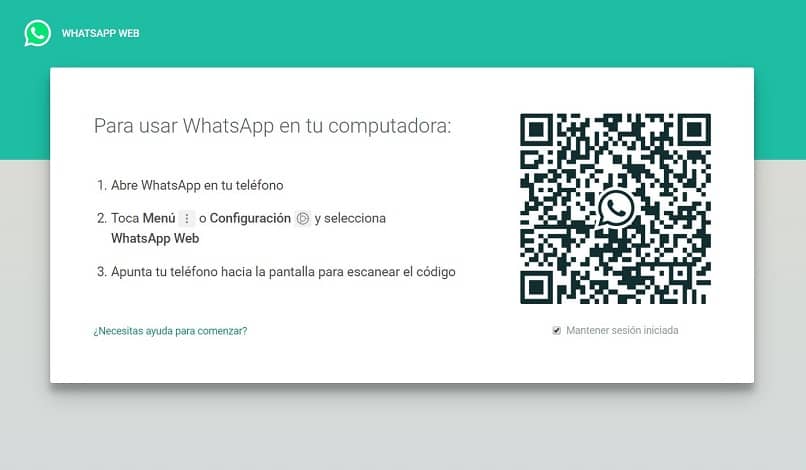
WhatsApp on sovellus pikaviestintä joka tarjoaa meille lukemattomia etuja. Tämä sovellus ei koskaan lakkaa hämmästyttämästä meitä, koska nyt voimme nauttia WhatsApp-verkko. Tämän toiminnon käyttämiseksi meidän on vain skannattava QR koodi laitteen kameralla; Mutta voimmeko skannata tämän WhatsApp-verkkokoodin etukameralla, jos takakamera ei toimi? Tunne hänet tässä tässä viestissä.
QR-koodi ei ollut kovin tunnettu muutama vuosi sitten; mutta nykyään siitä on tullut hyvin yleistä ja sitä käytetään kaikenlaisissa laitteissa. Esimerkiksi on erittäin helppoa skannata QR-koodi Android- tai iPhone-matkapuhelimestasi, joita käytetään yleensä tietojen tallentamiseen tai verkkosivustojen vierailuun. Voit jopa luoda QR-koodin itse jakaaksesi WIFI-signaalin ystäviesi kanssa.
WhatsApp Web etukameralla?
WhatsApp Web on WhatsApp-laajennus mobiililaitteelta tabletille tai tietokoneelle; koska tilisi on synkronoitu kahden eri laitteen kanssa ja toisessa heillä oleva sisältö heijastuu toisessa. Esimerkiksi lähetetyt ja vastaanotetut viestit synkronoidaan tietokoneen ja matkapuhelimen kanssa, joten ne näkyvät molemmissa.
Web WhatsApp antaa sinulle mahdollisuuden jaa videoita toimistostasi tai kodistasi; erityyppisiä tietokoneellesi tallennettuja asiakirjoja ja valokuvia. Lisäksi sen avulla voit myös ladata musiikkia, valokuvia ja videoita WhatsApp Webistä Windows-tietokoneellesi tai Mac-tietokoneellesi. Lataa WhatsApp-verkko tietokoneeltasi asentamalla WhatsApp. Jos sinulla on Windows 8, 10 tai Mac OSX 10.9, lataa näin:
- Lataa Windows: Lataa tiedosto osoitteesta whataspp.exe. Sitten avaat ja asennat sen.
- Lataa Macille: sinun on ladattava Zip-tiedosto. Sitten avaat ja asennat whataspp.app, lisäät sen sovelluksiin ja työpöytätelakkaan. Lopuksi avaat sen ja skannat koodin.
Jos sinulla on toinen käyttöjärjestelmä, käytä selaimessa WhatsAppia web.whatsapp.com. Vaikka voit käyttää selainta Windows- ja Mac-tietokoneissa, on suositeltavaa ladata yllä olevat ohjelmat.
Skannaa WhatsApp QR-koodi etukameralla
Ehkä ongelma on siinä takakamera matkapuhelimesi et voi käyttää sitä laitteen aiheuttamien erilaisten teknisten ongelmien vuoksi tai yksinkertaisesti siksi, että takakameran linssi ei tarkenna ja kuva ei ole selkeä.
No, tällä kertaa sinun on käytettävä etukameraa, mutta tämän kanssa se on hieman monimutkaisempi, koska QR-lukijat ne toimivat vain takakameran kanssa.
Näissä tapauksissa se on kuitenkin välttämätöntä sinulla on kolmannen osapuolen sovellus, ts. ulkoinen sovellus, jonka avulla voit skannata erityyppisiä QR-koodeja tai etenkin WhatsAppia, synkronoida matkapuhelin tietokoneen tai tabletin kanssa.
QR Droid Private -sovellus (espanja)
On sovellus ei vie paljon tilaa ja siitä on hyötyä muille lukemille, kuten valokuville, avoimille linkkiohjelmille, voit luoda omat QR-koodisi ja paljon muuta. Lisäksi sen avulla voit tallentaa tärkeimmät linkit.
- Avaa Play Kauppa laitteellasi.
- Aseta Sovellukset-hakukoneeseen QR Droid Private (espanja). Napsauta painiketta Asentaa.
- Kun olet asentanut, avaa WhatsApp mobiililaitteellasi ja myös tietokoneellasi verkkosivustolta whataspp.com.
- Sitten kameran alla näet kuvakkeen kamerana, paina sitä sen tekemiseksi vaihda kameran suunta eteen.
- Suuntaa lopuksi etukamera tietokoneen QR-koodiin. Se voi olla vähän hankala, mutta kun saat sen oikein ja matkapuhelin värisee, skanneri on valmis.
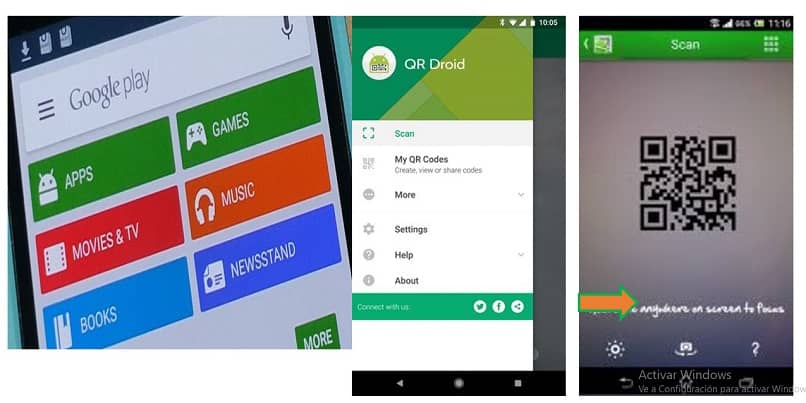
Nyt kun tiedät kuinka ratkaista ongelma skannaa WhatsApp Webin QR-koodi etukamerallasi; se ei varmasti enää ole ongelma. Ja vaikka matkapuhelimesi etukamera on viallinen, ongelma ratkaistaan ulkoisella sovelluksella. Pahimmassa tapauksessa on olemassa tapoja käyttää WhatsApp Webiä skannaamatta QR-koodia. Toivomme, että tästä artikkelista oli eniten hyötyä.